Möchten Sie Umbraco CMS Open Source .NET (ASP.NET Core) CMS lokal installieren, um Ihre eigene Website zu entwickeln? Dann sind hier die Schritte und Befehle, um zu lernen, wie man Umbraco CMS auf Ubuntu 20.04 LTS Focal Fossa installiert und einrichtet.
In der Welt der Open-Source-Content-Management-Systeme ist Umbraco im Vergleich zu anderen wie WordPress, Joomla, Drupal und anderen ein eher unbekanntes System. Der Hauptgrund dafür ist, dass es vom Microsoft-Team entwickelt wurde und Komponenten wie .Net und MS SQL Server zum Speichern von Daten benötigt.
Dennoch gibt es weltweit über 500.000 aktive Installationen von Umbraco, und die Zahl der aktiven Mitglieder der Umbraco-Community liegt bei über 220.000. NET-Basis.
Umbraco ist nicht nur ein Open-Source-CMS, sondern auch lizenzfrei und sicher. Das CMS Umbraco ist skalierbar, von kleinen Auftritten bis hin zu Hochleistungssystemen. In der Cloud ist es recht kostengünstig und hochverfügbar. Dieses CMS ist vollständig in die Entwicklung des Frontends eingebunden; ausführlich dokumentiert und hat eine tolle Community.
Umbraco setzt auf einen übersichtlichen CMS-Kern, der nicht alle Spielereien umsetzt, die alljährlich über die Tech-Newsticker propagiert werden. Benötigen Sie ein Feature, entwickeln wir es genau nach den Vorstellungen des Kunden. Die Struktur des Rasters und der Rastereditoren erleichtert das Hinzufügen von Funktionen. Das heißt aber nicht, dass Umbraco keinen Funktionsumfang hat, ganz im Gegenteil.
Schritte zur Installation von Umbraco CMS auf Ubuntu 20.04 LTS
Nun, dieses Tutorial ist für diejenigen, die eine lokale Umgebung für die Entwicklung einer Website in Umbraco CMS mit einem Linux-Betriebssystem wie Ubuntu erstellen möchten.
1. Anforderungen
Um das Tutorial durchzuführen, benötigen wir Ubuntu 20.04 Linux, .NET 5.0, SQL Server 2019 und höher; ein Nicht-Root-Benutzer mit sudo-Zugriff und Internetverbindung.
2. Installieren Sie .Net 5 auf Ubuntu 20.04
Lassen Sie uns zuerst DotNet 5 installieren, um die Schlüsselvoraussetzung für die Einrichtung von Umbraco CMS zu erfüllen. Nun, um .Net5 unter Linux zu konfigurieren, können wir das Skript verwenden, das offiziell von Microsoft bereitgestellt wird, um es den Benutzern leicht zu machen.
Skript herunterladen:
sudo apt install wget
wget https://dot.net/v1/dotnet-install.sh
Ausführbar machen:
chmod +x dotnet-install.sh
Installieren Sie Version 5 von DotNet:
./dotnet-install.sh -c 5.0
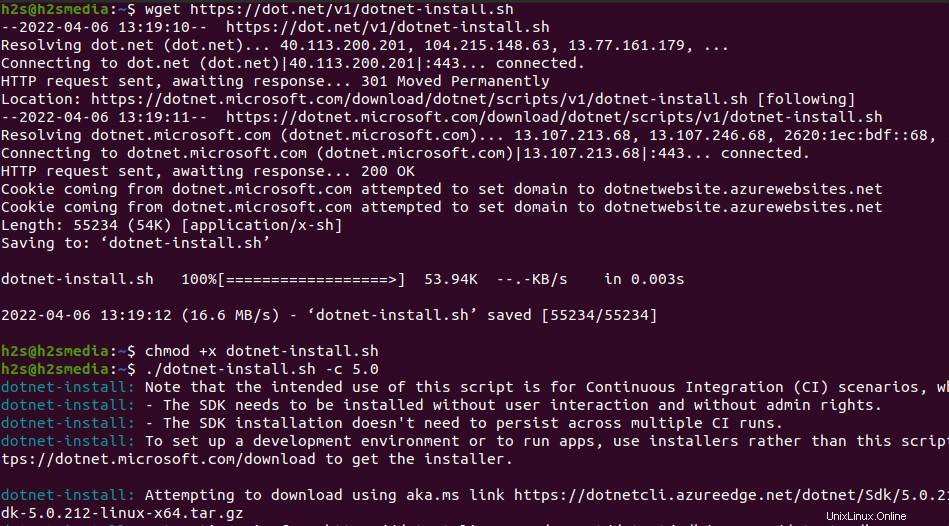
Hinweis :Der Installationspfad lautet „/home/$USER/.dotnet “. Der $USER ist derjenige, mit dem Sie das oben angegebene Skript ausgeführt haben. Sie können diesen Pfad auch zu Ihrer Systemvariablen hinzufügen um global auf die dotnet-Befehlszeile zuzugreifen.
echo 'export PATH="$PATH:/home/$USER/.dotnet/"' >> ~/.bashrc
Vergessen Sie nicht, die Bash neu zu laden:
source ~/.bashrc
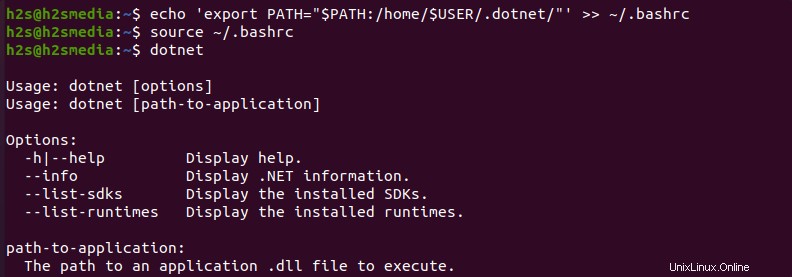
3. Installieren Sie Microsoft SQL Server unter Ubuntu 20.04
Um die vom Umbraco CMS generierten Daten zu speichern, benötigt es SQL Server. Lassen Sie uns daher in diesem Schritt lernen, wie Sie den SQL-Server auf unserem Ubuntu installieren.
sudo apt install curl -y
SQL Server ist eine proprietäre Datenbanksoftware und kann daher nicht mit dem System-Repository von Ubuntu installiert werden. Daher müssen wir das Repository von Microsoft manuell hinzufügen, um es zu installieren. Hier sind die zu befolgenden Befehle:
• GPG-Schlüssel hinzufügen:
curl https://packages.microsoft.com/keys/microsoft.asc | sudo apt-key add -
• Repository hinzufügen:
sudo add-apt-repository "$(wget -qO- https://packages.microsoft.com/config/ubuntu/20.04/mssql-server-2019.list)"
• MS SQL-Server installieren:
sudo apt-get update
sudo apt-get install -y mssql-server
• Kennwort für SA-Konto (SQL-Administrator) einrichten:
sudo /opt/mssql/bin/mssql-conf setup
• Um zu überprüfen, ob der Dienst des SQL-Servers fehlerfrei läuft, können wir Folgendes verwenden:
systemctl status mssql-server --no-pager
• Installieren Sie das MS SQL-Befehlszeilentool:
Um über die Befehlszeile Ihres Systems auf den SQL-Server zuzugreifen, um Datenbanken zu erstellen, zu löschen und zu verwalten, installieren Sie auch sein Befehlszeilentool.
curl https://packages.microsoft.com/config/ubuntu/20.04/prod.list | sudo tee /etc/apt/sources.list.d/msprod.list
sudo apt update
sudo apt-get install mssql-tools unixodbc-dev
• Integrieren Sie den MSSQL-Installationsordner in Ihren Pfad, um das Befehlstool zu verwenden:
echo 'export PATH="$PATH:/opt/mssql-tools/bin"' >> ~/.bashrc
source ~/.bashrc
4. Erstellen Sie eine MS SQL-Datenbank für Umbraco
Lassen Sie uns nun eine Datenbank zum Speichern der vom Umbraco CMS generierten Daten erstellen, hier sind die zu befolgenden Befehle:
Melden Sie sich beim SQL-Admin-Benutzer an:
sqlcmd -S localhost -U SA -P 'YourPassword'
Hinweis :IhrPasswort ist das Passwort, das Sie beim Einrichten des Microsoft SQL Servers festgelegt haben.
DB erstellen
CREATE DATABASE TestDB
Hinweis :Ersetzen Sie TestDB mit dem Namen, den Sie für Ihre Datenbank verwenden möchten.
Führen Sie den obigen Befehl aus, indem Sie eingeben :
GO
Beenden Sie nun die Befehlszeile von SQL:
QUIT
5. Installieren Sie die Umbraco-Vorlagen
Verwenden Sie als Nächstes das dotnet und installieren Sie die Umbraco-Vorlagen.
dotnet new -i Umbraco.Templates
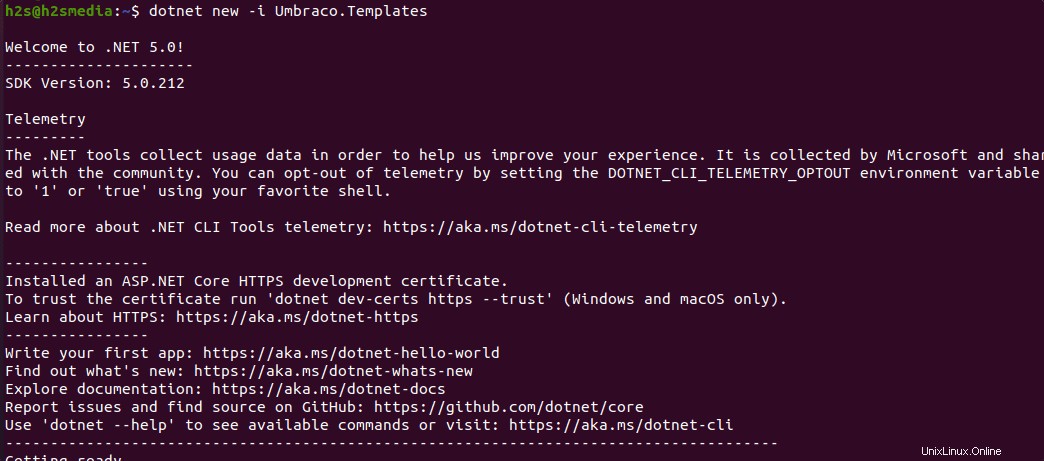
6. Erstellen Sie ein neues Projekt
Erstellen Sie nun Ihr Projektverzeichnis, in dem Sie dotnet verwenden, um die Dateien zu speichern, die für die Installation und Verwendung von Umbraco auf Ubuntu erforderlich sind.
dotnet new umbraco --name MyCMS
Sie können MyCMS ändern mit dem Projektnamen, den Sie Ihrem Projekt geben möchten.
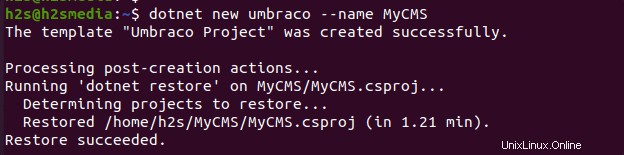
7. Führen Sie Ihr Projekt aus und erstellen Sie es
Sobald Sie einen Projektordner erstellt haben, wechseln Sie dorthin.
cd MyCMS
Führen Sie danach den dotnet-Befehl aus, um das Projekt im Ordner zu erstellen.
dotnet run
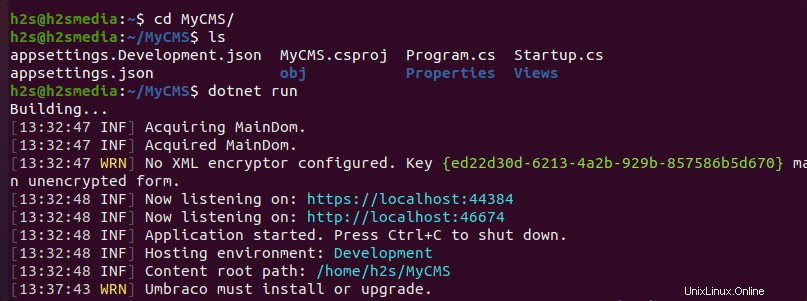
Beim Ausführen des Projekts .csproj Datei mit dem dotnet-Befehl, wird der Server gestartet und stellt Ihnen einen localhost-Link bereit um auf die Weboberfläche von Umbraco CMS zuzugreifen.
8. Installieren Sie Umbraco CMS auf Ubuntu 20.04
Öffnen Sie schließlich Ihren lokalen Systembrowser und geben Sie die localhost-URL ein, die auf Ihrem Terminal angezeigt wird . Zum Beispiel – hier in Ihrem Fall ist es http://localhost:46674 .
Fügen Sie Details wie Ihren Namen, Ihre E-Mail-Adresse und Ihr Passwort hinzu, um Umbraco mit seinen Standardeinstellungen zu installieren.
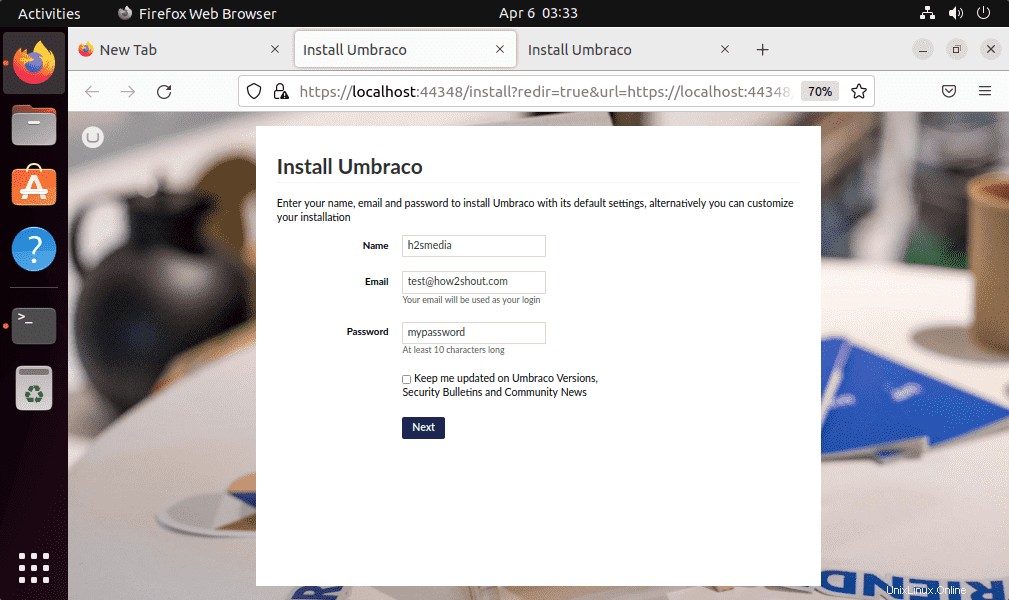
Als nächstes wählen Sie die Datenbank:
• Geben Sie ein – Microsoft SQL Server
• Server – 127.0.0.1
• Datenbankname – was auch immer Sie eingestellt haben
• Benutzer anmelden – SA
• Passwort – Was auch immer Sie eingestellt haben
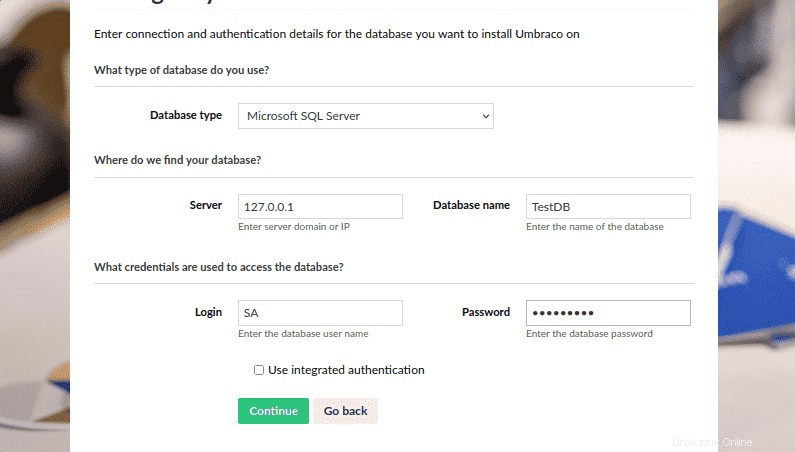
Schließlich befindet sich die CMS-freundliche Umbraco-Weboberfläche in Ihrem Browser.
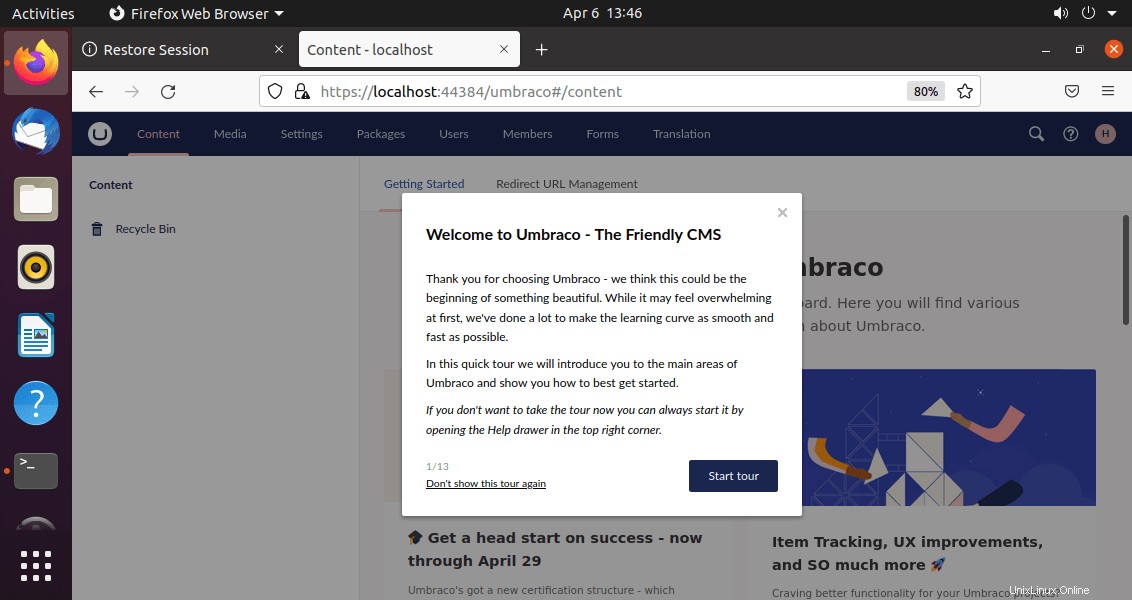
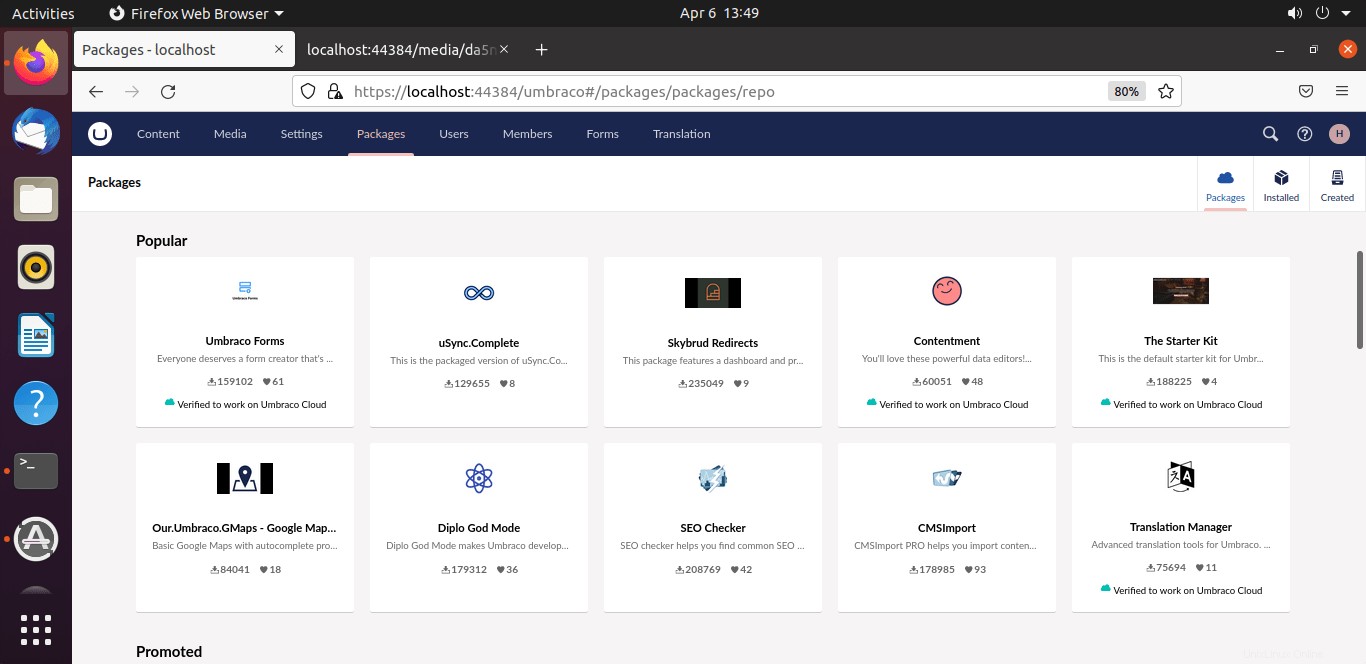
Dies war ein kurzes Tutorial, um mit Umbraco auf Ubuntu 20.04 LTS zu beginnen. Um mehr darüber zu erfahren, wie man Websites erstellt, postet und das CMS verwaltet, besuchen Sie die offizielle Dokumentationsseite.